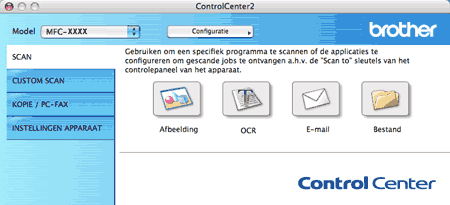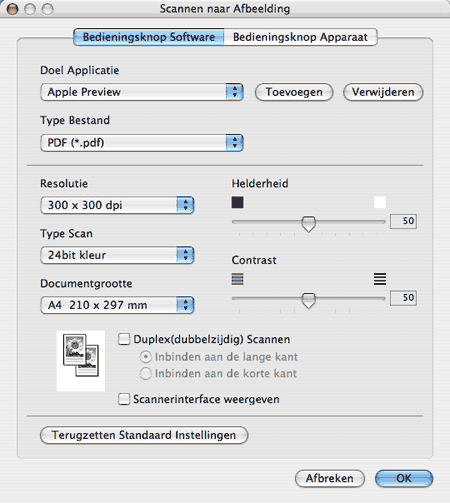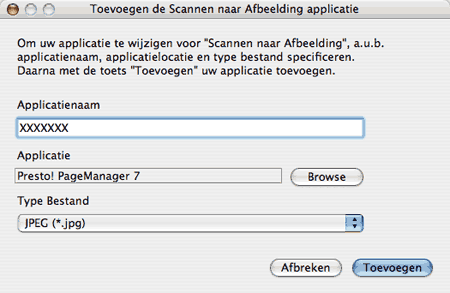Met de functie Scannen naar Afbeelding kunt u een beeld rechtstreeks naar uw grafische toepassing voor bewerking van het beeld scannen. Om de standaardinstellingen te wijzigen, klikt u op de knop terwijl u de toets Ctrl ingedrukt houdt en selecteert u de Bedieningsknop Software .
Wanneer u een deel van de pagina wilt scannen en vervolgens wilt bijsnijden nadat u het document snel vooraf hebt gescand, vinkt u het vakje Scannerinterface weergeven aan.
Als u een duplexdocument wilt scannen, selecteert u Duplex (dubbelzijdig) Scannen en kiest u Inbinden aan de lange kant of Inbinden aan de korte kant. (Alleen bij model MFC-9840CDW en DCP-9045CDN)
U kunt de andere instellingen ook wijzigen.
Als u de bestemmingstoepassing wilt wijzigen, selecteert u de bestemmingstoepassing in het pop-upmenu Doel Applicatie. U kunt een toepassing aan de lijsten toevoegen door op de knop Toevoegen te klikken.
Voer de Applicatienaam in (max. 30 tekens) en selecteer de gewenste toepassing door te klikken op Browse. Selecteer ook Type Bestand in het pop-upmenu.
U kunt een toepassing die u hebt toegevoegd ook weer verwijderen. Selecteer daarvoor de Applicatienaam en klik op de knop Verwijderen.

Opmerking
| | Deze functie is ook beschikbaar voor Scannen naar e-mail en Scannen naar OCR. Het venster kan afhankelijk van de functie variëren. |